Hoe u het ontbreken van oude oproepgeschiedenis op de iPhone kunt oplossen
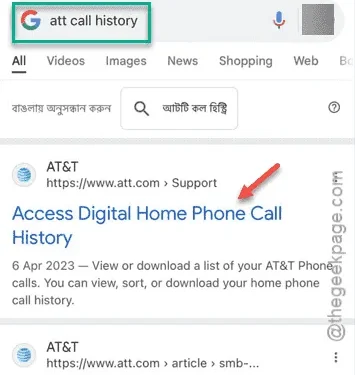
Voorheen was het vrij lastig om toegang te krijgen tot de oproepgeschiedenis op je iPhone, tot de lancering van iOS 18. Hoewel alle recente oproepen worden weergegeven in het gedeelte Recent, worden deze logs continu verwijderd naarmate je meer oproepen op je apparaat doet. Om je te helpen bij het bijhouden van je oproepgeschiedenis op de iPhone, hebben we deze handige gids gemaakt.
BELANGRIJK: Het tabblad Recent biedt de oproepgeschiedenis voor uw iPhone. Voor degenen die oudere iPhone-versies gebruiken (iOS 16/17 of eerder), is de weergegeven oproeplijst beperkt tot de laatste 100 oproepen vanwege iOS-beperkingen. Om deze beperking te omzeilen, kunt u overwegen om te updaten naar de nieuwste versie van iOS.
Oplossing 1 – Schakel over naar het tabblad ‘Alles’
Mogelijk bekijkt u momenteel het gedeelte ‘Gemiste’ oproepen in uw Telefoon-app.
Stap 1: Start de Telefoon -app.
Stap 2: Navigeer naar het tabblad ‘ Alles ‘ in de Telefoon-app.
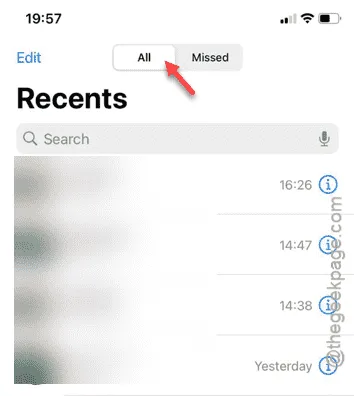
Hier vindt u een compleet overzicht van uw telefoongesprekken.
Oplossing 2 – Start uw apparaat opnieuw op
Als het probleem voortkomt uit een kleine bug of storing, kan het opnieuw opstarten van het apparaat het probleem oplossen. Start uw iPhone opnieuw op en open vervolgens de Telefoon-app om te controleren of u toegang hebt tot uw oproepgeschiedenis.
Oplossing 3 – Werk uw regio-instellingen bij
Als u zich op een andere locatie dan uw standaardregio bevindt, moet u uw instellingen dienovereenkomstig bijwerken.
Stap 1: Ga naar het gedeelte ‘ Algemeen ‘ in het menu Instellingen van de iPhone.
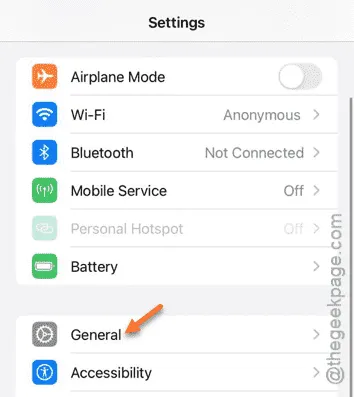
Stap 2: Scroll naar beneden en zoek de optie ” Taal en regio “.
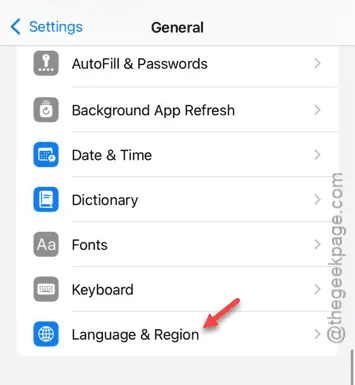
Stap 3: Tik vervolgens op de optie ” Regio “.
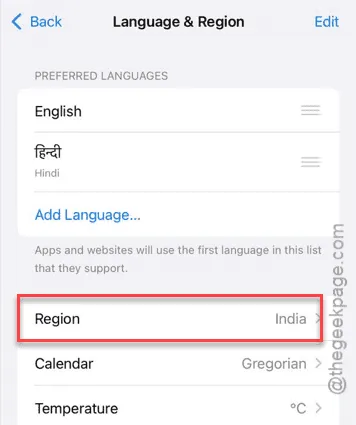
Stap 4: Selecteer uw huidige regio om de instellingen bij te werken.
Stap 5: Bevestig de wijziging door, wanneer daarom wordt gevraagd, “ Wijzigen naar <regio> ” te selecteren.
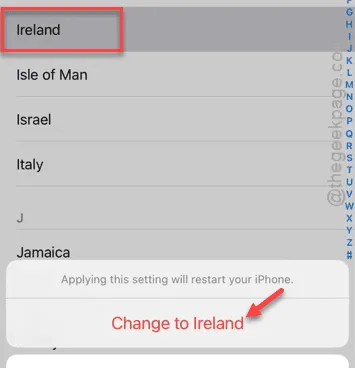
Je iPhone start automatisch opnieuw op en je regio-instellingen worden bijgewerkt. Na deze wijziging zou je alle eerdere oproeplogboeken in de Telefoon-app moeten zien.
Oplossing 4 – Neem contact op met uw provider
Als u nog steeds problemen ondervindt, neem dan contact op met uw mobiele provider voor hulp bij het openen van uw oproeplijst.
Stap 1: Voer een Google-zoekopdracht uit naar de link naar de belgeschiedenis van uw provider. Als u bijvoorbeeld een AT&T-gebruiker bent, zoekt u naar ” att call history “.
Stap 2: Zoek de officiële link om uw belgeschiedenis te downloaden en klik erop.
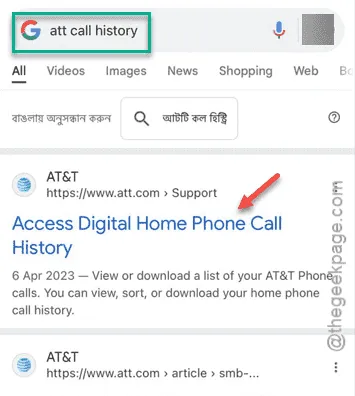
De volgende stappen zijn eenvoudig: log in met uw accountgegevens.
Nadat u bent ingelogd, kunt u uw oproepgeschiedenis bekijken. Deze logboeken worden via een beveiligde e-mail naar u verzonden.



Geef een reactie